qemu-img是一款格式转换工具,一般用户在用磁盘的时候根本不会关注它的格式,但是当必要的时候,磁盘格式转换时非常重要的,这决定了磁盘能否被识别。而这款qemu-img软件通过简洁的界面、专业的功能就能帮助用户自由实现磁盘镜像格式的转换,同时也能让你轻松读取到磁盘的详细参数信息。
软件功能
1、将QCOW2,RAW,VMDK或VDI映像转换成为VHDX。
2、将QCOW2,RAW,VMDK或VDI映像转换成为VHD。
3、检测虚拟磁盘的类似性。
4、获取有关虚拟磁盘的信息。
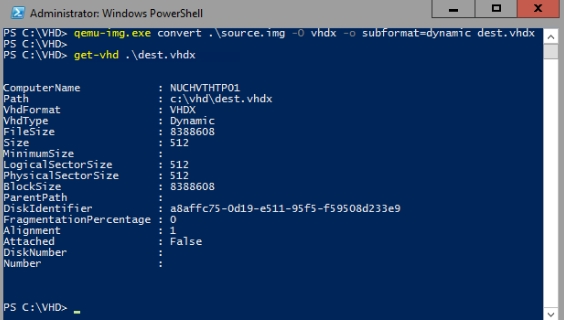
总之是创建、转换、修改磁盘映像的工具,我们可以用它非常方便的转换虚拟磁盘格式,比如在vmdk、vhdx、qcow2、vdi之间相互转换,它在流行的Linux、macOS、Windows平台上都发布有对应的版本。
支持格式
VMDK(VMware)
QCOW2(KVM,Xen)
VHD(Hyper-V)
VHDX(Hyper-V)
VDI(VirtualBox)
使用说明
转换格式需要使用它的convert命令,为它指定输入输出磁盘格式等相关参数即可,它可以自动识别输入的磁盘映像的类型。
qemu-img convert 源磁盘映像路径 -O 目标类型 输出磁盘映像路径
也可以手动指定输入磁盘映像的类型
qemu-img convert -f 源类型 -O 目标类型 源磁盘映像路径 输出磁盘映像路径
命令选项 -O 为大写的字母O。
以将source.img转换为vmdk格式为例
qemu-img convert source.img -O vmdk dest1.vmdk
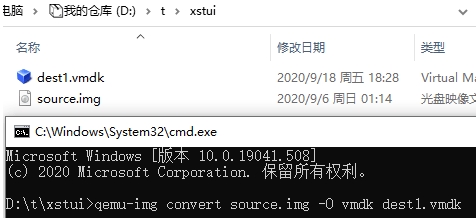
qemu-img转换格式使用手动指定的方式,转换为vdi格式
qemu-img convert -f raw -O vdi source.img dest2.vdi
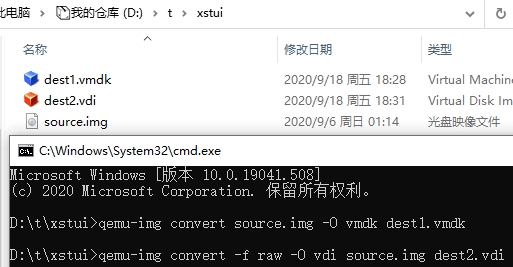
手动指定格式将vmdk转换为vhdx格式
qemu-img convert dest1.vmdk -O vhdx dest3.vhdx
或
qemu-img convert -f vmdk -O vhdx dest1.vmdk dest4.vhdx
如果需要了解更多使用方式,可以运行命令qemu-img -help查看。
在Windows系统中,为了使用方便,可以将qemu-img.exe所在的目录添加到环境变量。
Windows 10系统添加用户环境变量的操作,右键点击“此电脑”,选择 属性 - 高级系统设置,点击“环境变量”按钮。也可以在开始菜单中搜索“编辑环境变量”里的关键字。
选择用户变量下的 Path,点击编辑按钮。

编辑用户变量下的Path复制qemu-img.exe文件所在目录的路径,双击空白行,粘贴确定即可。或者点击右边的新建或者浏览按钮添加。

将qemu-img所在目录添加到环境变量在需要转换格式时,打开磁盘映像所在目录,在上方地址栏输入cmd,按下Enter键打开命令提示符,使用命令转换即可。
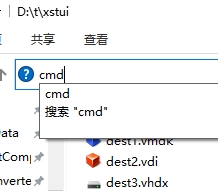
使用命令提示符执行转换命令如果对批处理比较了解,可以写一个执行转换的批处理,比如拖放转换、批量转换。
标签: 格式转换
精品推荐
-

SpeeDefrag(磁盘碎片整理软件)
详情 -

分区助手
详情 -

Kingston金士顿ssd固态硬盘修复工具
详情 -

AFUDOS
详情 -

PrimoCache服务器版
详情 -

Paragon Alignment Tool
详情 -

MHDD
详情 -

HDDScan
详情 -

HG2258ssdmp
详情 -

VolID(硬盘物理序列号修改工具)
详情 -

victoria汉化免费版
详情 -

MiniTool Partition Wizard
详情 -

Hard Disk Low Level Format Tool
详情 -

MyDiskTest(U盘扩容检测软件)
详情 -

Megaraid Storage Manager
详情 -

Clonezilla(再生龙)
详情
装机必备软件



































网友评论